win8不显示输入法怎么解决|win8不显示输入法的解决方法
更新日期:2023-08-24 07:41:51
来源:投稿
手机扫码继续观看

win8不显示输入法怎么解决?很多用户在切换输入法的时候一直都不显示输入法,导致无法输入文字。引起win8不显示输入法的原因有很多种,对此情况,小编在网上搜集一些解决win8不显示输入法的方法,有需要的用户一起往下看看。
推荐:雨林木风win8系统下载
具体方法如下:
1、打开“运行”窗口(通过按“Windows”+“R”快捷打开),输入“ctfmon.exe”来启动输入法状态栏程序;

2、右击“Windows”图标,从弹出的右键菜单中选择“控制面板”;

3、在打开的“控制面板”窗口中,找到“区域”按钮点击并进入;
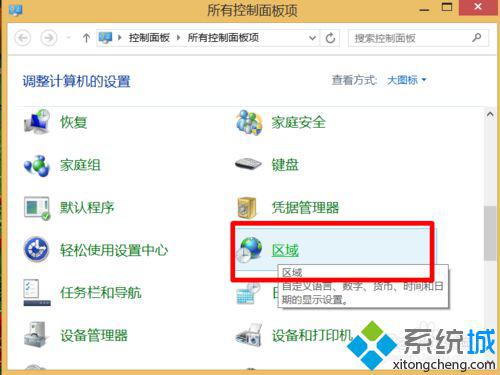
4、从打开的“区域”界面中,切换到“格式”选项卡,点击“语言首选项”;
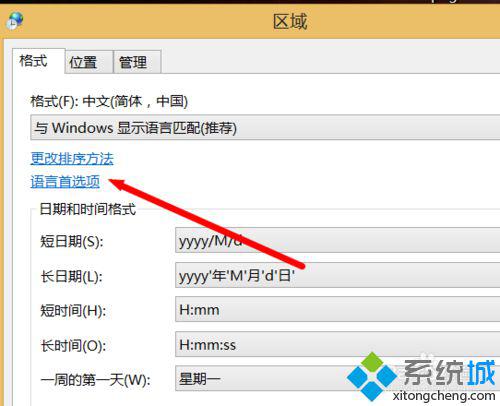
5、接着在打开的“语言”窗口中,点击左上角的“高级设置”;

6、从打开的“高级设置”界面中,点击“切换输入法”栏目中的“选项”;
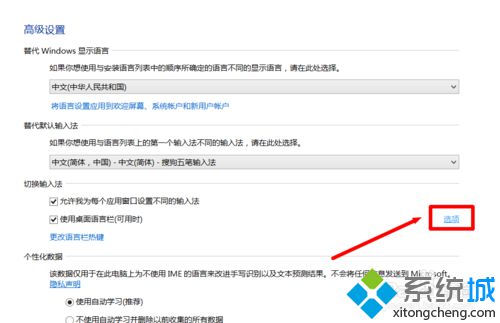
7、 然后从打开的“文本服务和输入语言”窗口中,切换到“语言栏”选项卡,勾选“停靠于任务栏”选项,同时勾选“在任务栏中显示其它语言栏图标”项,点击“确定”。
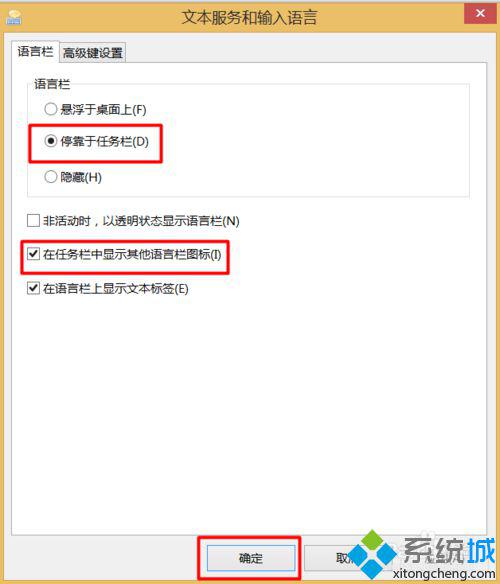
该文章是否有帮助到您?
常见问题
- monterey12.1正式版无法检测更新详情0次
- zui13更新计划详细介绍0次
- 优麒麟u盘安装详细教程0次
- 优麒麟和银河麒麟区别详细介绍0次
- monterey屏幕镜像使用教程0次
- monterey关闭sip教程0次
- 优麒麟操作系统详细评测0次
- monterey支持多设备互动吗详情0次
- 优麒麟中文设置教程0次
- monterey和bigsur区别详细介绍0次
系统下载排行
周
月
其他人正在下载
更多
安卓下载
更多
手机上观看
![]() 扫码手机上观看
扫码手机上观看
下一个:
U盘重装视频












